时间:2018-02-13 22:01
小编:易激活
一、重装准备:
1、windows7系统版下载:可在网上搜索,最好是进专门win7系统的网站去下载。比如:win7系统之家(http://www.szchehang.com)。
2、解压工具:WinRAR或好压等等
二、windows7系统重装系统 解压安装方法
1、将windows7系统iso镜像文件下载到C盘之外的分区,比如下载到F盘,右键使用WinRAR等工具解压到当前文件夹或指定文件夹,不能解压到C盘和桌面,否则无法重装;
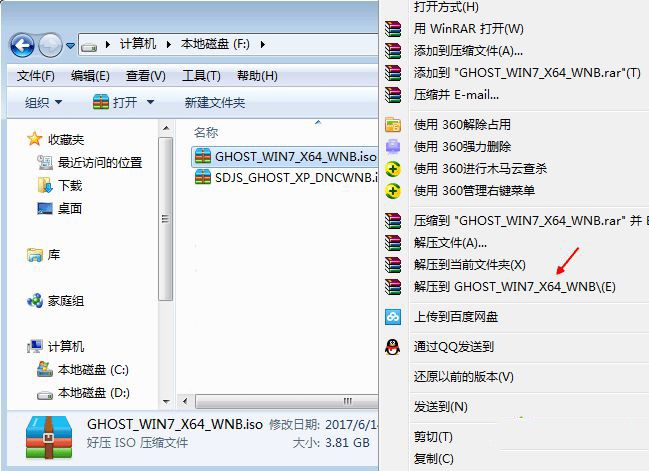
2、弹出对话框,执行windows7旗舰版系统镜像解压过程,需要等待几分钟;
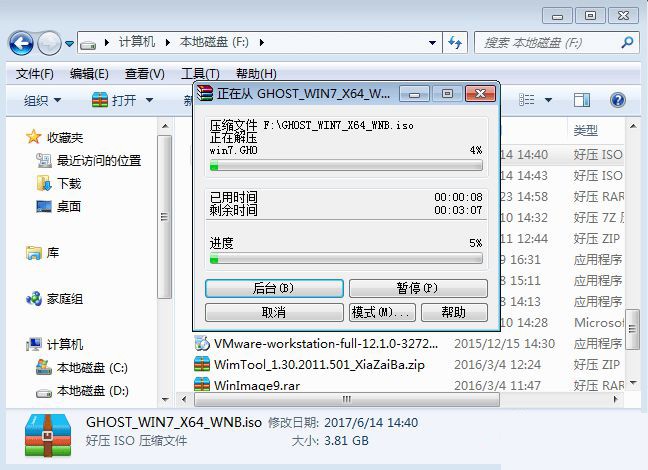
3、解压之后,我们打开安装目录,找到【安装系统.exe】程序;
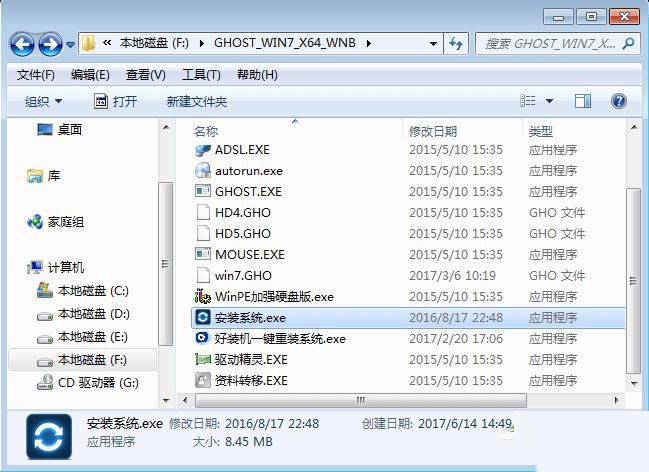
4、双击【安装系统.exe】打开这个安装界面,选择【还原系统】,映像文件路径选择win7.gho文件,勾选要安装的位置C盘,如果不是显示C盘,要根据卷标或容量来判断C盘,再勾选【执行完成后重启】,最后点击【执行】;
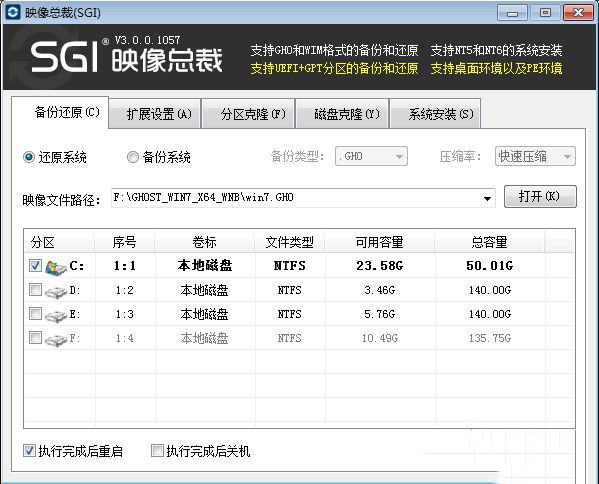
5、弹出提示框,提示映像文件即将还原到分区C,点击确定继续;
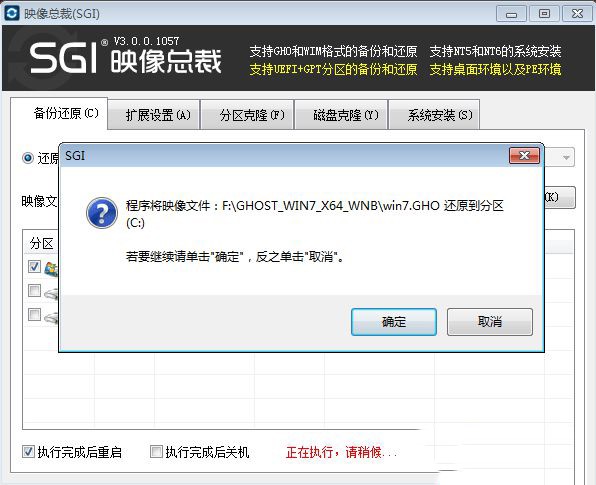
6、这时候电脑会重启,进入到这个界面,默认选择SysCeo Recovery项启动;
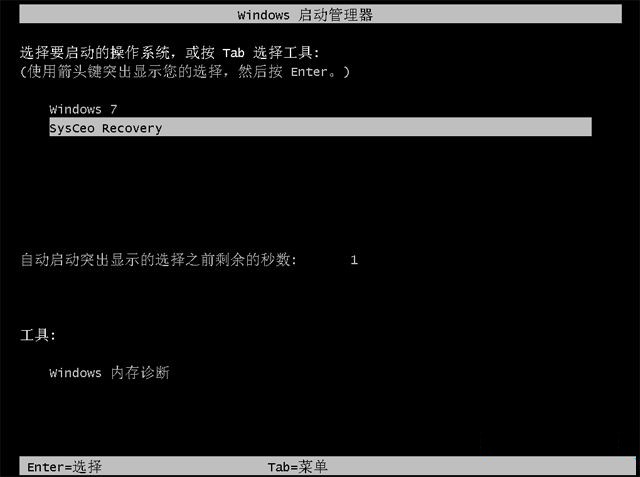
7、启动进入这个界面,执行C盘格式化以及windows7旗舰版系统安装到C盘的过程,需要等待3-5分钟;
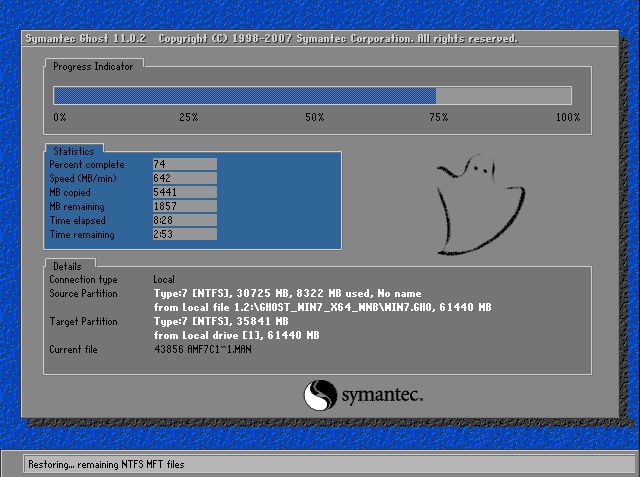
8、上述执行完成后会自动重启,进入这个界面,执行windows7旗舰版驱动安装和配置过程;

9、整个安装过程5-10分钟,最后启动进入全新系统桌面,windows7旗舰版重装完成。

以上就是怎么给家里面用的电脑装系统的详细过程,有条件的用户可以在家自己给电脑做系统,还不懂如何安装系统的朋友,可以参考上面的教程。




















